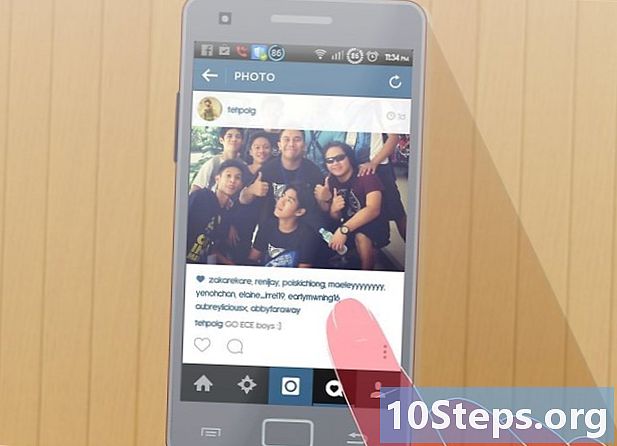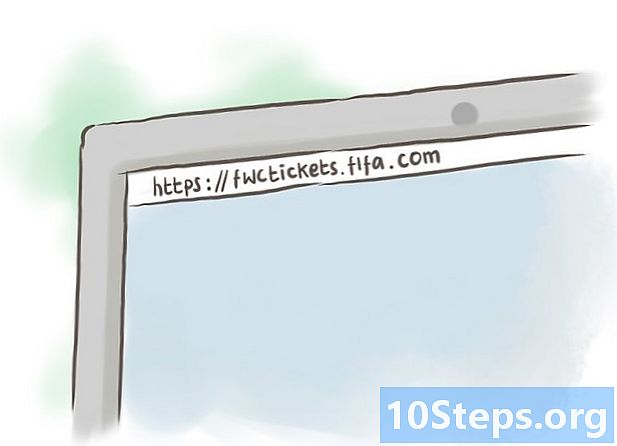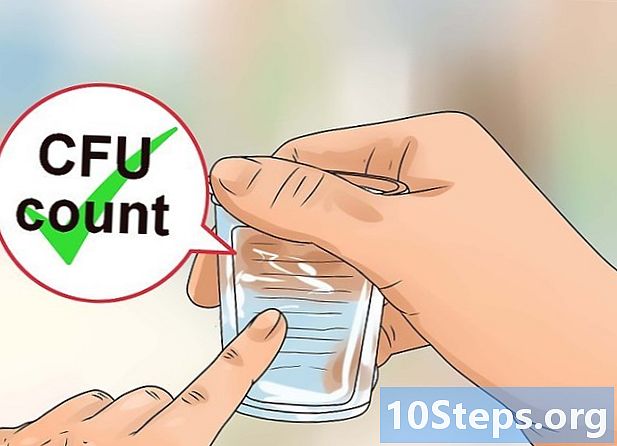مصنف:
Robert White
تخلیق کی تاریخ:
25 اگست 2021
تازہ کاری کی تاریخ:
3 مئی 2024

مواد
یہ مضمون آپ کو سکھائے گا کہ آپریٹنگ سسٹم اور کسی بھی انسٹال کردہ دونوں ایپلی کیشنز کے لئے اینڈرائڈ ڈیوائس پر نئی اپ ڈیٹس کی جانچ کیسے کریں۔
اقدامات
طریقہ 1 میں سے 1: سسٹم کی تازہ ترین معلومات کی جانچ پڑتال
. اس کو نوٹیفکیشن پینل کو اسکرین کے اوپر سے نیچے کھینچ کر پایا جاسکتا ہے۔
مینو کے نچلے حصے تک سکرول کریں اور آلہ کے بارے میں ٹیپ کریں۔ آپشن کے ل Other دیگر ممکنہ نام یہ ہیں فون پر یا گولی پر ، ڈیوائس پر منحصر ہے۔
- اگر آپ سیمسنگ کہکشاں چلانے والے Android 6.0 (مارشمیلو) یا اس کے بعد کا استعمال کررہے ہیں تو ، تھپتھپائیں سافٹ ویئر اپ ڈیٹ یا سسٹم اپ ڈیٹ.
- اگر آپ کو یہ اختیار نظر نہیں آتا ہے تو ، تھپتھپائیں سسٹم اور پھر اعلی درجے کی. یہ آپشن زیادہ تر گوگل پکسل ڈیوائسز پر لاگو ہونا چاہئے۔

ٹچ سسٹم اپ ڈیٹ۔ آپشن کے ل Other دیگر ممکنہ نام یہ ہیں سافٹ ویئر اپ ڈیٹ یا اپ ڈیٹ دستی طور پر ڈاؤن لوڈ کریں ’.- اگر آپ کو "تازہ ترین اپ ڈیٹس انسٹال کردی گئی ہیں" کا پیغام نظر نہیں آتا ہے ، تو پھر کوئی نئی تازہ کاری دستیاب نہیں ہے۔

اپ ڈیٹس کے لئے چیک کریں کو ٹچ کریں۔ اس اختیار کا صحیح نام استعمال کردہ ڈیوائس کے لحاظ سے مختلف ہوسکتا ہے۔- ٹچ ٹھیک ہے اگر آپ سے اپنی کارروائی کی تصدیق کرنے کو کہا جائے۔

اگر کوئی تازہ کاری دستیاب ہو تو ڈاؤن لوڈ کریں یا ہاں پر ٹیپ کریں۔ اس کے بعد ، آلہ پر اپ ڈیٹ ڈاؤن لوڈ کیا جائے گا۔ یہ ایک وائرلیس نیٹ ورک کا استعمال کرتے ہوئے ڈاؤن لوڈ کرنے کی سفارش کی جاتی ہے ، کیونکہ فائل موبائل نیٹ ورک پر ڈاؤن لوڈ کرنے کے لئے کافی بڑی ہوسکتی ہے۔- اگر کوئی تازہ کاری دستیاب نہیں ہے تو ، ایک اور دن دوبارہ کوشش کریں۔
اپ ڈیٹ ڈاؤن لوڈ کرنے کے بعد اب انسٹال کریں کو ٹچ کریں۔ اسے ڈاؤن لوڈ کرنے اور انسٹالیشن کیلئے دستیاب ہونے میں کچھ وقت لگ سکتا ہے۔
آلہ کو چارجر سے مربوط کریں۔ اس سے پہلے کہ آپ سسٹم کو اپ ڈیٹ کرسکیں کم از کم 50٪ بیٹری رکھنی ضروری ہے ، اور اس عمل کے دوران اس آلہ کو چارج کرتے رہنے کی سفارش کی جاتی ہے۔
جب تک آلہ کی تازہ کاری نہیں ہوتی ہے انتظار کریں۔ عمل شروع ہونے سے پہلے ، Android ڈیوائس دوبارہ شروع کی جائے گی۔ اس اقدام میں 20 سے 30 منٹ لگ سکتے ہیں۔
طریقہ 3 میں سے 2: درخواست کی تازہ کاریوں کے لئے جانچ پڑتال کرنا
"پلے اسٹور" ایپ کھولیں۔ یہ ایپس کی فہرست میں پایا جاسکتا ہے ، اور اس میں Google Play لوگو کے ساتھ ایک شاپنگ بیگ کا آئکن ہے۔
اسکرین کے اوپری بائیں کونے میں ☰ بٹن کو چھوئے۔
مینو کے اوپری حصے میں واقع میری ایپس اور گیمز کو چھوئیں۔
تمام دستیاب تازہ کاریوں کو انسٹال کرنے کے لئے سب کو اپ ڈیٹ کریں کو ٹچ کریں۔ اگر آپ کسی ایک درخواست کے لئے تازہ کاریوں کی جانچ کرنا چاہتے ہیں تو ، اگلے مرحلے پر جائیں۔ یہ آپشن تمام اینڈرائڈ ایپلی کیشنز کو ایک ساتھ اپ ڈیٹ کردے گا۔
- اگر آپ کو یہ آپشن نظر نہیں آتا ہے تو پھر کوئی اپلیکیشن اپ ڈیٹ دستیاب نہیں ہے۔
"تازہ ترین معلومات" کی فہرست میں موجود ایپ کو ٹچ کریں۔ دستیاب فہرستوں کے ساتھ درخواستیں اس فہرست میں آتی ہیں۔ اگر آپ کسی اپ ڈیٹ کی انسٹال کرنے سے پہلے اس کی تفصیلات چیک کرنا چاہتے ہیں تو ، آپ ہر درخواست کو انفرادی طور پر اپ ڈیٹ کرسکتے ہیں۔
- اگر آپ کو درج کردہ ایپ نظر نہیں آتی ہے تو پھر اس میں کوئی تازہ کاری دستیاب نہیں ہے۔
نیا کیا سیکشن ملاحظہ کریں۔ اگرچہ یہ ہر ایپلی کیشن کے تیار کنندہ پر منحصر ہے کہ وہ کی گئی تبدیلیوں کی فہرست بنائے ، لیکن عام طور پر یہ معلومات اپ ڈیٹ کرنے سے پہلے دستیاب ہوتی ہیں۔
اپ ڈیٹ ڈاؤن لوڈ کرنے اور انسٹال کرنے کیلئے اپ ڈیٹ کو ٹچ کریں۔
طریقہ 3 میں سے 3: سام سنگ آلات پر "اسمارٹ سوئچ" استعمال کرنا
اپنے کمپیوٹر پر ویب براؤزر کھولیں۔ اگر آپ کے پاس سیمسنگ آلہ ہے تو آپ اپ ڈیٹس کی جانچ اور انسٹال کرنے کے ل your اپنے کمپیوٹر پر "اسمارٹ سوئچ" پروگرام استعمال کرسکتے ہیں۔ یہ پرانے "سیمسنگ کز" ڈیوائس منیجر کا متبادل ہے۔
ویب سائٹ تک رسائی حاصل کریں اسمارٹ سوئچ.
میک ایپ اسٹور پر ڈاؤن لوڈ لنک پر کلک کریں یا ونڈوز پر ڈاؤن لوڈ کریں۔
نئی ڈاؤن لوڈ کی گئی انسٹالیشن فائل کو کھولیں۔
"اسمارٹ سوئچ" انسٹال کرنے کے لئے اسکرین پر دی گئی ہدایات پر عمل کریں۔
سیمسنگ ڈیوائس کو کمپیوٹر سے مربوط کریں۔
"اسمارٹ سوئچ" اسکرین پر اپ ڈیٹ کے بٹن پر کلک کریں۔ اگر کوئی تازہ کاری دستیاب ہو تو یہ بٹن منسلک ڈیوائس کے نام کے نیچے ظاہر ہوتا ہے۔
- اگر یہ ظاہر نہیں ہوتا ہے ، تو پھر تازہ کارییں دستیاب نہیں ہیں۔ اگر اسے یقین ہے کہ کوئی تازہ کاری ہے تو ، امکان ہے کہ آپریٹر اپنی خدمات کے مخصوص ورژن پر کام کر رہا ہے جو بعد میں جاری کیا جائے۔
ونڈو میں اپ ڈیٹ پر کلک کریں جو کھلیں گے۔ نیا بٹن اس بٹن کے ساتھ دکھائے گا۔
تازہ کاری کا عمل شروع کرنے کے لئے ٹھیک ہے پر کلک کریں۔ عمل کے اختتام تک آلہ پر کسی بھی بٹن کو دبائیں یا اسے منقطع نہ کریں۔
اشارے
- ٹیلیفون آپریٹرز اکثر صلاح دیتے ہیں کہ جب نئی تازہ کارییں دستیاب ہونے والی ہیں۔ کسی آلے کو اپ ڈیٹ کرنے کے بعد ، نیا ورژن جاری ہونے میں زیادہ وقت لگ سکتا ہے۔